Word中如何快速打出(平方米)符号
在日常生活和工作中,我们经常需要用到各种特殊符号,尤其是在处理文档、撰写报告或制作PPT时。其中,“平方米”符号(即㎡)是一个较为常见的符号,尤其是在房地产、建筑设计、工程计算等领域。对于使用Word文档的用户来说,如何快速准确地打出这个符号,可能会成为一个小困扰。本文将详细介绍在Word中打出“平方米”符号的几种方法,帮助大家提高工作效率。
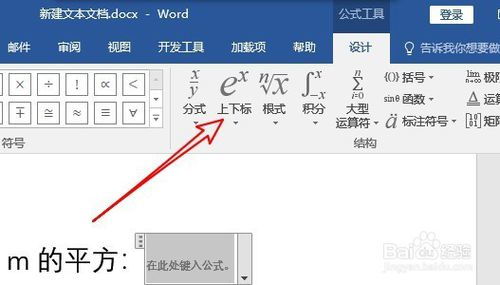
首先,我们来了解一下“平方米”符号的基本知识。平方米(㎡)是面积的国际单位制,表示一个正方形的边长为1米时的面积。在Word等文字处理软件中,虽然无法直接通过键盘输入这个符号,但我们可以利用软件自带的符号插入功能、快捷键、特殊字符代码或第三方输入法等方式来实现。
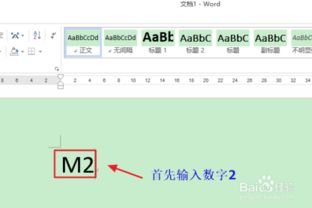
方法一:利用符号插入功能
这是最直接也最常用的方法,适用于Word的各个版本。
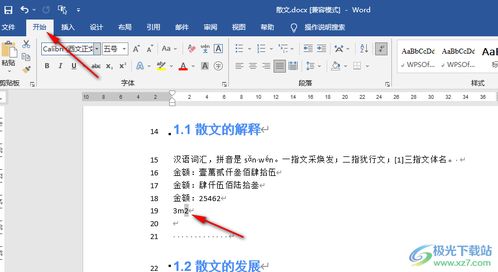
1. 打开Word文档:首先,确保你的Word文档已经打开,并处于编辑状态。
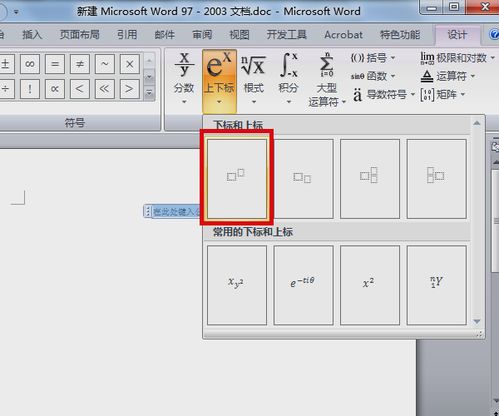
2. 定位光标:将光标移动到需要插入“平方米”符号的位置。
3. 插入符号:点击菜单栏中的“插入”选项卡,然后在下拉菜单中找到“符号”选项。点击“符号”后,会弹出一个下拉菜单,选择“其他符号”。
4. 选择符号:在弹出的“符号”对话框中,将子集设置为“CJK符号和标点”或“平方和立方”(不同版本的Word可能有所不同),然后在符号列表中找到“㎡”符号,点击“插入”按钮。
5. 关闭对话框:插入符号后,点击“关闭”按钮,返回文档编辑界面。
方法二:利用快捷键(需自定义)
虽然Word没有为“平方米”符号设置默认的快捷键,但我们可以通过自定义快捷键的方式来实现快速输入。
1. 打开Word选项:点击Word窗口左上角的“文件”按钮,然后选择“选项”。
2. 自定义快捷键:在Word选项对话框中,选择“自定义功能区”,然后在右侧的“自定义快捷键”部分点击“自定义”。
3. 设置快捷键:在弹出的“自定义键盘”对话框中,选择“符号”选项卡,然后在列表中找到“㎡”符号。选中它后,在“请按新快捷键”框中输入你想要的快捷键组合(注意避免与已有快捷键冲突)。
4. 保存设置:设置完成后,点击“指定”按钮,然后点击“关闭”退出对话框。现在,你就可以使用自定义的快捷键来快速输入“平方米”符号了。
方法三:利用特殊字符代码
在Word中,某些特殊符号可以通过输入特定的字符代码来快速插入。不过,对于“平方米”符号来说,这种方法并不常用,因为直接输入字符代码并不能直接得到该符号,而是需要先输入一个类似的符号(如“m²”),然后通过格式调整来得到“㎡”。因此,这里不再详细介绍这种方法。
方法四:利用第三方输入法
如果你使用的是智能输入法(如搜狗输入法、百度输入法等),那么输入“平方米”符号将变得更加简单。
1. 打开Word文档:同样,确保你的Word文档已经打开,并处于编辑状态。
2. 切换输入法:将输入法切换到你常用的智能输入法。
3. 输入拼音:在输入框中输入“pingfangmi”或类似的拼音组合(不同输入法可能有所不同)。
4. 选择符号:在输入法提供的候选词中,找到“㎡”符号,并用鼠标点击或按相应的数字键来选择它。
5. 完成输入:符号选择后,它会自动插入到Word文档中当前光标所在的位置。
方法五:利用公式编辑器
如果你的Word文档中包含大量数学公式或需要频繁使用特殊符号,那么可以考虑使用Word自带的公式编辑器来插入“平方米”符号。
1. 打开公式编辑器:在Word文档中,点击菜单栏中的“插入”选项卡,然后选择“公式”下拉菜单中的“插入新公式”。
2. 输入符号:在公式编辑器中,你可以使用键盘输入“m^2”来表示平方米(其中“^”表示上标),然后调整格式使其看起来更像“㎡”。不过,这种方法更适合用于数学公式中,对于普通文本来说可能过于繁琐。
3. 关闭公式编辑器:完成编辑后,点击公式编辑器窗口外的任意位置以退出编辑模式并返回文档编辑界面。
注意事项
1. 版本差异:不同版本的Word可能在界面布局和功能设置上有所不同,但基本的操作步骤是相似的。如果你使用的是较旧版本的Word,请参考相应的用户手册或在线帮助文档来获取更详细的操作指南。
2. 兼容性:在将包含特殊符号的Word文档保存为其他格式(如PDF、HTML等)时,请确保所选格式支持该符号的显示和打印。
- 上一篇: 如何表达想念天堂妈妈的伤感短句
- 下一篇: 云课堂智慧职教怎样查看课程?
新锐游戏抢先玩
游戏攻略帮助你
更多+-
02/18
-
02/18
-
02/18
-
02/18
-
02/18









